गैलेक्सी एस 8 स्लो चार्जिंग इश्यू को कैसे ठीक करें
Android टिप्स और ट्रिक्स / / August 05, 2021
स्मार्टफोन हमारे जीवन का एक हिस्सा बन गया है। इस तथ्य से कोई भी इंकार नहीं कर सकता है कि प्रत्यक्ष या अप्रत्यक्ष रूप से हम वर्तमान परिदृश्य में उनके आदी हैं। यह एक सर्वविदित तथ्य है कि उनके माध्यम से जीवन से जुड़े कई महत्वपूर्ण और उपयोगी कार्य किए जाते हैं। इस प्रकार, यह काफी स्पष्ट है कि उन्हें बार-बार चार्ज करने की आवश्यकता है। खैर, यह वास्तव में एक मुद्दा नहीं है क्योंकि सैमसंग गैलेक्सी एस 8 जैसे कई नवीनतम स्मार्टफोन अच्छी बैटरी के साथ आते हैं। समस्या चार्जिंग स्पीड को लेकर है। कई उपयोगकर्ताओं ने अपने डिवाइस की धीमी चार्जिंग के बारे में बताया है। यह पोस्ट आपको गैलेक्सी एस 8 की धीमी चार्जिंग समस्या को ठीक करने के तरीके पर मदद करने के लिए है।
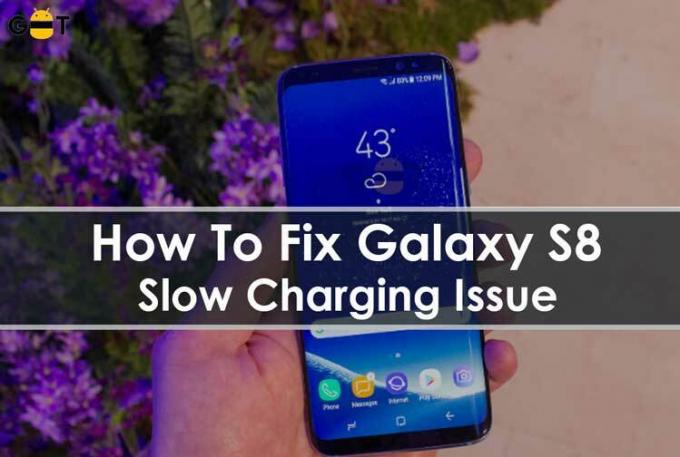
विषय - सूची
-
1 गैलेक्सी S8 स्लो चार्जिंग इश्यू को ठीक करने के चरण
- 1.1 जांचें कि चार्जिंग केबल और एडेप्टर ठीक काम कर रहे हैं या नहीं
- 1.2 बैकग्राउंड में चल रहे सभी ऐप को बंद कर दें
- 1.3 मुश्किल रीसेट
- 1.4 सभी तृतीय-पक्ष एप्लिकेशन मिटा दें
- 1.5 सिस्टम मोड डंप के लिए जाएं
गैलेक्सी S8 स्लो चार्जिंग इश्यू को ठीक करने के चरण
तथ्य यह है कि डिवाइस में बहुत सारे एप्लिकेशन इंस्टॉल किए जाने की आवश्यकता है और यह एक शीर्ष कारण हो सकता है कि गैलेक्सी S8 अपनी सामान्य गति से चार्ज क्यों नहीं करता है। इसके अन्य कारण भी हो सकते हैं। नीचे गैलेक्सी एस 8 पर संभावित कारण के साथ धीमी चार्जिंग समस्या को ठीक करने के लिए कुछ उपयोगी जानकारी दी गई है। इसकी जांच - पड़ताल करें।
जांचें कि चार्जिंग केबल और एडेप्टर ठीक काम कर रहे हैं या नहीं
कुछ और करने से पहले, यह सुनिश्चित करने के लिए आपको सुझाव दिया जाता है कि चार्जिंग केबल, साथ ही एडेप्टर को उनके साथ कोई समस्या नहीं है। अपने गैलेक्सी S8 को उसी डिवाइस के लिए एक और चार्जिंग के माध्यम से चार्ज करने का प्रयास करें। देखें कि क्या समस्या दूर हो गई है। मामले में, अगली समस्या निवारण विधि के साथ आगे बढ़ें। यू एक नया चार्जिंग केबल और अपनाने वाला ऑनलाइन बहुत आसानी से खरीद सकता है।
- सैमसंग गैलेक्सी S8 और S8 प्लस के लिए बेस्ट कस्टम रोम
- गैलेक्सी S8 और S8 + पर गैलेक्सी नोट 8 पोर्टेड रॉम को कैसे स्थापित करें
बैकग्राउंड में चल रहे सभी ऐप को बंद कर दें
सैमसंग गैलेक्सी S8 में धीमी चार्जिंग समस्या पृष्ठभूमि में चल रहे ऐप्स के कारण हो सकती है। उन्हें बंद करने के लिए, नीचे दिए गए चरणों का पालन करें
- बस होम बटन को दबाकर रखें। यह स्क्रीन पर हाल ही में उपयोग किए गए एप्लिकेशन प्रदर्शित करेगा।
- इसके बाद, डिवाइस पर टास्क मैनेजर पर जाएं
- आपको एक विकल्प "सभी एप्लिकेशन समाप्त करें" दिखाई देगा, बस इसे चुनें
- उसी समय, स्क्रीन के शीर्ष पर उपलब्ध रैम विकल्प का चयन करें।
- इसके बाद, बस मेमोरी क्लियर होने तक प्रतीक्षा करें।
यह सभी ऐप्स को बंद कर देगा। अपने डिवाइस को फिर से चार्ज करना शुरू करें और देखें कि गति या समस्या में कोई सुधार हुआ है या नहीं।
- सैमसंग गैलेक्सी S8 (सभी वेरिएंट) पर आधिकारिक TWRP रिकवरी को कैसे रूट करें और इंस्टॉल करें
- सैमसंग गैलेक्सी S8 और S8 प्लस पर स्लो कैमरा कैसे ठीक करें
मुश्किल रीसेट
एक हार्ड रीसेट की सिफारिश की जाती है क्योंकि यह उन सभी संदिग्ध फाइलों को मार देगा जो धीमी चार्जिंग के लिए जिम्मेदार हो सकती हैं। इस बात की प्रबल संभावना है कि समस्या इसके बाद चली जाएगी। हालाँकि, आप सबसे पहले डेटा का बैकअप लेते हैं क्योंकि जब आप हार्ड रीसेट करते हैं, तो वह भी चला जाता है। गैलेक्सी एस 8 के लिए निर्देश नीचे दिए गए हैं।
- डिवाइस सेटिंग्स पर जाएं और अकाउंट्स पर क्लिक करें
- बस बैक-अप और रीसेट विकल्प पर टैप करें।
- स्क्रीन अनलॉक करें और रीसेट डिवाइस पर टैप करें।
- आगे बढ़ने के लिए क्लिक करें
यदि यह आपके लिए काम नहीं करता है, तो अगली विधि का पालन करें
- अपने सैमसंग गैलेक्सी S8 को त्रुटि के साथ ठीक करें "दुर्भाग्य से, फोन बंद हो गया है"
- गैलेक्सी S8 प्लस ब्लैक स्क्रीन और ब्लू ब्लिंकिंग लाइट्स को कैसे ठीक करें
सभी तृतीय-पक्ष एप्लिकेशन मिटा दें
यह पूरी तरह से नहीं कहा जा सकता है कि कौन सी फ़ाइल शुभ है या इस बग का कारण बन रही है। इसलिए, आपके सैमसंग गैलेक्सी एस 8 पर मौजूद सभी थर्ड पार्टी ऐप्स को डिसेबल या डिलीट करना निश्चित रूप से इस मामले में तेजी लाने में आपकी मदद कर सकता है। उसी के लिए निर्देश निम्नानुसार हैं।
- सबसे पहले, बस अपने डिवाइस को बंद करें
- सैमसंग लोगो स्क्रीन पर दिखाई देने तक पावर कुंजी दबाए रखें।
- इसके तुरंत बाद पावर बटन को छोड़ दें।
- अब वॉल्यूम डाउन की को दबाकर रखें। यह डिवाइस को पुनरारंभ करेगा।
- जब आप तल पर सुरक्षित मोड देखते हैं, तो बटन जारी करें।
- एप्लिकेशन मैनेजर पर जाएं;
- डाउनलोड किए गए टैब पर क्लिक करें और आप इंस्टॉल किए गए ऐप्स के साथ सूची देख सकते हैं।
- आपको अन-इंस्टॉलेशन के लिए एक-एक करके थर्ड-पार्टी ऐप्स का चयन करना होगा।
- ठीक है और जारी रखें की पुष्टि करें।
- बस अपने गैलेक्सी S8 को रिबूट करें
सभी तृतीय-पक्ष एप्लिकेशन चले जाएंगे और इस बात की बहुत अच्छी संभावना है कि समस्या उनके साथ भी चली जाएगी अन्यथा आप निम्नलिखित विकल्प के साथ आगे बढ़ सकते हैं।
- गैलेक्सी S8 प्लस ब्लैक स्क्रीन और ब्लू ब्लिंकिंग लाइट्स को कैसे ठीक करें
- सैमसंग गैलेक्सी S8 ओवरहीटिंग और बैटरी ड्रेन की समस्याओं को कैसे ठीक करें
सिस्टम मोड डंप के लिए जाएं
यह मूल रूप से पैनल को डीबग करने की एक प्रक्रिया है। अपने गैलेक्सी S8 पर धीमी चार्जिंग समस्या से बचने के लिए इस तरीके को आज़माएं। नीचे इस मामले में आपकी मदद करने के चरण दिए गए हैं।
- बस अपने गैलेक्सी S8 पर डायलर विंडो खोलें।
- कोड टाइप करें * # 9900 #
- पृष्ठ के नीचे से लो बैटरी डंप का चयन करें;
- इसे चालू करने के लिए क्लिक करें।
आप देख सकते हैं कि आपकी डिवाइस इसकी चार्जिंग गति में सुधार करेगी। हालाँकि, यदि आपको अभी भी समस्या सक्रिय है, तो अगले OS अपडेट आने तक प्रतीक्षा करें। आप इस समस्या को हल करने के लिए अधिकृत मरम्मत की दुकान पर भी जा सकते हैं। समस्या की प्रकृति के आधार पर आपको फ़ोन रिप्लेसमेंट मिल सकता है।
मुझे उम्मीद है कि यह गाइड फिक्स गैलेक्सी एस 8 स्लो चार्जिंग इश्यू था। नीचे दिए गए टिप्पणी अनुभाग में किसी भी अन्य प्रश्न या प्रश्न या सुझाव का स्वागत किया जाएगा।
अटलांटिक महासागर प्रशांत की तुलना में खारा है। इसी तरह, लेखन वह नहीं है जो ऐसा लगता है। यह एक कठिन पेशा है। इसलिए नहीं कि आपको दूसरे का ध्यान आकर्षित करना है बल्कि इसलिए कि एक लेखक सकारात्मक सोच को सकारात्मक शब्दों में बदलता है। यह जून 2011 था जब मेरे दिल में पाउंडिंग ने मुझे एक लेखक होने के लिए कहा। यह उत्तर भारत के एक सोलो ट्रिप के बाद हुआ। लेखन की मेरी यात्रा इस और उस के साथ शुरू हुई, यहाँ और वहाँ। मैंने पुस्तक प्रकाशकों, पत्रिकाओं, समाचार पत्रों और ऑनलाइन ब्लॉगों के लिए लिखा। Getdroidtips के साथ अंतिम 2 सहित इस पेशे में 8 साल एक अविस्मरणीय यात्रा थी जिसका मैंने सड़क के आकर्षण की तरह आनंद लिया। स्वतंत्रता, प्रशंसा, खुशी और इस यात्रा कार्यक्रम के दौरान मुझे पुरस्कार के रूप में क्या नहीं मिला।



